|
- [설치 장애 : 수동설치 후에도 "미설치" 또는 "업데이트 필요"메시지 반복]
- 수동설치 후에도 미설치 또는 "업데이트 필요" 메시지 반복 표시 나옴
- ※ 캐시가 남아 있어서 새로 반영 안 되는 경우도 있음
|
- ⑴ 이용 중인 사이트에서 캐시 비우고 재접속
-
캐시 지우는 방법 보기
- ⑵ 단축키 : Ctrl + Shift + R
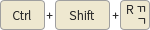
- 또는 Ctrl + F5

- ⑶ 이용 중인 사이트에서 제공되는 다른 보안프로그램도 설치 후
- 해당 사이트 캐시비우고 재접속
|
|
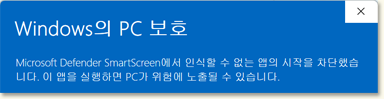 - [SmartScreen Filter 화면 창]
- 마이크로소프트(MS)사는 2024년8월부터 Smart Screen Filter를 강화하겠다고 합니다.
- [Microsoft 공지]
- https://learn.microsoft.com/ko-kr/security/trusted-root/program-requirements
- ▶ "2024년 8월부터 모든 EV 코드 서명 OID가 Microsoft 신뢰할 수 있는
- 루트 프로그램의 기존 루트에서 제거되고 모든 코드 서명 인증서가
- 동일하게 처리됩니다."
- * Smart Screen Filter 경고를 해제하는 방법이 있나요?
- 사용자 PC의 개별 설정으로 Smart Screen Filter 기능을 해제할 수 있습니다.
- 또는 MS에서 평판(?)이 구축되면 해제합니다.
|
- 1. 사용자가 해당 실행파일을 확인하고 [실행] 여부를 선택해야 합니다.
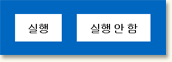 - 또는
- 2. 사용자 PC의 개별 설정 방법 (Smart Screen 해제 방법)
- ⑴ [ Windows ] 설정 > 개인 정보 및 보안 > Windows 보안 >
- Windows 보안 열기 > 앱 및 브라우저 컨트롤 > 평판 기반 보호 설정 >
- 앱 및 파일 검사 / Microsoft Edge용 Smart Screen / Microsoft Store 앱용 Smart Screen 끄기
- ⑵ [ Edge ] 도구 > 설정 > 개인정보, 검색 및 서비스 > 보안 >
- Microsoft Defender SmartScreen 끄기
- ※ 사용자 PC에서 Smart Screen 기능을 끄면, 악성 프로그램 등에 노출될 수 있습니다.
- ※ 회사, 기관은 그 조직의 담당자(PC, IT, 정보보호)와 협의 하시면 됩니다.
-
사용자 PC 개별 설정 방법 보기
|
|
- [오류코드 : KOS-5002]
- ⑴ ERROR_PROTECTION_FAILED 오류가 발생할 경우
|
- ⑴ 키보드보안 수동설치 : 수동설치본[KOS_Setup.exe] 설치 후 (리부팅)
- ⑵ Edge, Chrome, FireFox 브라우저 사용 권장
- ⑶ "Avast Secure Browser" 대신 Edge, Chrome 브라우저 사용

- ⑷ 인터넷 캐시 비우고 접속
|
|
- Windows 보안 업데이트 권장
- ※ Windows 10 이상 운영체계(OS) 사용을 권장합니다.
- ▶ 최소 Windows 7 SP2 (서비스팩2) 이상
-
※ 사용하고 계신 OS는
[
]
입니다.
|
- Windows 보안 업데이트 방법
- ⑴ Windows 10, Windows 11
- : 설정 -> 업데이트 및 보안 -> 업데이트 확인
- ⑵ Windows 8.1
- : 제어판-> Windows 업데이트 -> 업데이트 확인
- ※ 최초 업데이트는 시간 소요와 리부팅 2회 이상 필요
|
-
※ Windows 7 사용자라면
- 2020년 1월 14일, MS에서는 WIndows 7 지원을 종료하였습니다.
- 당장 교체나 업그레이드가 어렵다면, 최소한 Windows 7 서비스팩2이상 업데이트를 권유합니다.
Windows 7 사용자라면 꼭!! 확인하세요.
※ Windows 8에 대한 지원은
- MS에서는 2016년 1월 12일에 종료되었고, Windows 8.1에 대한 지원은 2023년 1월 10일에 종료됩니다. / MS 공식안내문 보기
|
- 웹 사이트 이용중 장애나 증상 발생 시
- 2개 이상의 웹 브라우저를 사용해 보실 것을 권유합니다.

|
- ⑴ 크롬에서 안되는 경우는 IE로 재시도
- ⑵ IE 에서 안되면 크롬 등 다른 웹 브라우저에서도 재시도

-
구글 크롬 다운로드하기
|
-
※ 2022년 6월 15일부로 마이크로소프트(MS)는 IE 11 웹브라우저의 공식적인 지원을 종료했습니다.
- 기술 지원이 종료되면 IE 11은 해킹 등의 위협에 쉽게 노출되는 등 보안에 취약해질 수 있습니다.
- IE 사용자께서는 최신 웹브라우저인 엣지, 크롬 등의 브라우저를 이용하시기를 권유합니다
- IE 11 지원종료에 따른 MS 공지내용 보기
|
|
- 사인코리아에서 공동인증서 비밀번호 입력이 안 되는 경우
- ⑴ 공동인증서 갱신, 재발급, 관리 시 발생하는 경우
- ⑵ 다른 사이트에서도 같은 증상이 발생하는 경우
|
- ⑴ 고객님의 PC는
입니다.
- ⑵ 사용중인 브라우저의 비트가 PC와 동일한 비트인지 확인이 필요합니다.
- ⑶ PC와 브라우저의 비트가 다르다면 브라우저 재설치 후
- (브라우저 종료 후 재실행) 사이트에 재접속합니다
- 브라우저 비트 확인하기
|
|
- [오류코드 : KDF0005]
- 사용자가 권한 상승에 동의하지 않음
|
- ⑴ 관리자 권한으로 실행
- ⑵ 키보드보안 수동설치 : 수동설치본[KOS_Setup.exe] 설치 후 (리부팅)
- ⑶ uac.exe 사용자계정 컨트롤(UAC) 해제 (반드시 재부팅)
|
|
- [오류코드 : KDF2001]
- 키보드보안프로그램 설치 안됨 (kdfinj.dll 무결성)
|
- ⑴ HTS 실행 시 보안경고 메시지 '실행' 클릭
- ⑵ 키보드보안 수동설치 : 수동설치본[KOS_Setup.exe] 설치 후 (리부팅)
|
|
- [오류코드 : KDF0002]
- 키보드보안이 정상적인 실행이 안됨
|
- HTS를 종료 후 다시 시작
- 노후 PC의 경우 CPU 및 메모리 사용율의 초과로 실행이 안됨
- ⑴ Ctrl + Shift + Esc 동시 터치하여 작업관리자 실행
- ⑵ HTS 실행 시 성능 탭의 사용율을 확인 (PC점검 또는 교체 필요)
- ⑶ C:\Windows\System32 안의 kdfhok.dll 파일을
- C:\Windows\SysWOW64 로 복사
|
|
- [오류코드 : KDF0003, KDF20001]
- "McAfee 사내보안" 사용의 경우
|
- 최초 설치 진행 시 적용
- ⑴ 인터넷 브라우저 우측 클릭하여 "관리자 권한으로 실행" 클릭
- ⑵ 해당 프로그램 우측 클릭하여 "관리자 권한으로 실행" 클릭
|
|
- [오류코드 : KDF0003 키보드 보안프로그램 오류코드]
- ⑴ 키보드보안이 반복 차단 및 종료되는 경우(악성코드 또는 유틸리티)
- ⑵ 타 보안툴과 충돌하는 경우
- ⑶ PC의 CPU 부하가 높은 경우
|
- ⑴ 키보드보안 수동설치 : 수동설치본[KOS_Setup.exe] 설치 후 (리부팅)
- ⑵ CPU 사용률 확인
- ⑶ 백신에서 키보드보안 차단모듈 여부 확인하여 차단 되어 있는 경우 예외 처리
- (다음 클리너, 프로세스 클린, 카스퍼스키등 해외 백신)
- ⑷ 문제 반복 발생 시 원격 지원 필요
|
|
- [오류코드 : KDF0010]
- CPU 또는 RAM 사용률이 95-100% 되면서 키보드보안 모듈도
- 일시적 정지 된 경우
|
- ⑴ PC점검(백신 검사, CPU와 RAM 사용률이 높은 프로세스 확인)
- ⑵ CPU 사용률 낮추기 위해서 과부하 프로세스(프로그램) 종료(삭제) 작업
- ⑶ 수동설치본[KOS_Setup.exe] 설치 후 다시 사용
- ⑷ PC사양 업그레이드 검토 (예:HDD -> SSD, 메모리 증설 등)
|
|
- [오류코드 : KDF0009]
- 키보드보안프로그램 손상 (kdfinj.dll or kdfmod.dll)
|
- ⑴ 키보드보안 수동설치 : 수동설치본[KOS_Setup.exe] 설치 후 (리부팅)
- ⑵ Windows 7 이상일 경우 ⑴ 사항을 시도해도 실패시,
- 다음 안내에 따라서 문제를 해결하실 수있습니다.
- 키보드보안프로그램 손상시 해결법 보기
|
|
- [오류코드 : KDF0011]
- ⑴ DigiCert 인증서 서명 손상일 경우
- ⑵ 키보드보안 파일의 전자서명 검증이 실패하는 경우
- ⑶ 사용중인 PC계정에 관리자 권한이 없을 경우.
- ※ 참고로, "DigiCert 인증서"는 OS가 설치되면 기본적으로 탑재 되어 있음.
|
- ⑴ DigiCert 인증서 서명 손상시 해결법 보기
- ⑵ 키보드보안 수동설치 : 수동설치본[KOS_Setup.exe] 설치 후 (리부팅)
- ⑶ 인터넷 브라우저 우측 클릭하여 "관리자 권한으로 실행" 클릭
- ⑷ PC계정에 관리자 권한 획득 후 사용 (기업인 경우 전산팀, 혹은 보안담당자 문의)
- ※ 추가로, "DigiCert 인증서" 문제가 있는 PC의 경우 또 다른 문제는 없는지 점검 하기를 권유 드립니다.
|
|
- [오류코드 : KOS-4004]
- ⑴ 키보드보안 파일의 전자서명 검증이 실패하는 경우
- ⑵ 바이러스 백신에서 파일을 차단하는 경우
|
- ⑴ 키보드보안 수동설치 : 수동설치본[KOS_Setup.exe] 설치 후 (리부팅)
- ⑵ 백신에서 키보드보안 차단모듈 여부 확인하여 차단 되어 있는 경우 예외 처리
- ⑶ Windows 7 이상일 경우, (1) , (2) 사항을 시도해도 실패시,
- 다음 안내에 따라서 문제를 해결하실 수있습니다.
- 키보드보안프로그램 손상시 해결법 보기
- ⑷ 문제 반복 발생 시 원격 지원 필요
|
|
- [오류코드 : KDF1001]
- Name : UNKNOWN_DRIVER" 메시지
- - OS 커널을 변조한 경우임
|
- ⑴ 키보드보안 수동설치로 재설치 : 수동설치본[KOS_Setup.exe] 설치 후 (리부팅)
- ⑵ 재설치 이후에도 재발한다면 상담창이나 기술지원센터로 문의
- : 1544-1014,

|
|
- [설치오류 : 설치프로그램 약 80% 진행 후 설치 실패]
- 키보드보안 설치프로그램 실행 후 '설치가 취소되었습니다.' 라고 나오는 경우
|
- ⑴ 폴더 권한 추가 및 수정
- 폴더 권한 설정 방법 보기
- ⑵ 해외 보안프로그램 종료 후 수동설치
|
|
- [설치오류 : Internet Explorer에서 설치오류 발생]
- ⑴ Internet Exploer에서 키보드보안 프로그램 설치반복, 실행안됨
- ⑵ 신뢰되지 않은 게시자
-
ActiveX 키보드보안 이용 고객사는 non-ActiveX버전으로 전환을 권유 합니다. (연락처 :  )
|
- ⑴ IE 킹스패치 실행하기(리부팅)
- ⑵ 게시자 차단 : 제어판 -> 인터넷옵션 -> 내용 -> 게시자 -> 신뢰되지 않은
- 게시자 발급대상 -> Kings Information & Network 제거
- ⑶ 추가기능 관리 차단 : 도구 – 추가기능 관리 – kdefense8 Control 사용 함(변경)
- ⑷ ActiveX 필터링 : 도구 – ActiveX 필터링에 체크가 되어있을 경우 체크 해제
|
|
- [입력 시 ababab 또는 121212 또는 ****** 값 출력 되는 경우]
- ⑴ 한글과컴퓨터 아래아한글 이용자 PC 경우
- ⑵ 기계식 키보드 사용 하는 경우
|
- ⑴ MS 기본 IME입력기로 복구
- 한컴 입력기 변경 방법 보기
- ⑵ 기계식 키보드의 N키(무한 동시 입력) 또는 매크로를 비활성화
- ⑶ 덱키보드를 사용하는 경우 덱키보드 홈페이지 자료실의 메뉴얼 참조
- 덱키보드 홈페이지 메뉴얼 보기
- ⑷ 문제 반복 발생 시 원격 지원 필요
|
|
- [보안모듈 충돌]
- AVAST Anti-Virus : "Kings.nefficient.co.kr" 또는
- "kdfinj.dll" 차단 경우
|
- ⑴ 웹사이트(kings.nefficient.co.kr)검사 예외 처리
- : 어베스트 실행 - 실시간 처리 - 웹감시 - 고급설정 - 예외에서 URL 등록
- ⑵ 보안모듈(kdfinj.dll) 검사 예외 처리
- : 어베스트 실행 - 환경 설정 - 예외 - 프로그램 폴더 등록
|
|
- [한/영 전환 장애]
- 아이핀 또는 본인인증에서 한/영 변환 불가
|
- ⑴ 시작메뉴 -> 프로그램 및 파일 검색 창에 CTFMON 입력 후
- 상단의 ctfmon.exe 실행
|
|
- [블루스크린]
- 블루스크린 덤프 생성 후 관리자에게 메일(
 )로 전송 )로 전송
- 블루스크린 덤프 생성하는 방법보기
|
- ⑴ HTS에서 발생할 경우 : Windows 7, Vista 이면 HTS 속성
- - 호환성체크 해제 여부 확인
- ⑵ 키보드보안 수동설치 : 수동설치본[KOS_Setup.exe] 설치 후 (리부팅)
|
|
- [블루스크린, PC다운 : 2018년 1월 이후 OS]
- 인텔CPU meltdown 취약점 관련 MS 패치 호환
- ⑴ 발생 OS : Windows 7 (32bit) 또는 Windows 8 (32bit)
- 발생 키보드 타입 : PS/2 타입 키보드인 경우
- (MS OS 업데이트 KB4088875 패치 이후 : 2018.03.14)
- ⑵ 발생 OS : Windows 7 (64bit) 또는 Windows 8, 8.1 (64bit)
- 발생 키보드 타입 : PS/2 타입 키보드인 경우
- (MS OS 업데이트 KB4056897 패치 이후 : 2018.01.03)
|
- 아래의 절차에 따라 대처 진행
- ⑴ 재부팅 진행
- ⑵ 수동설치본[KOS_Setup.exe]을 클릭하여 다운로드
- ⑶ 다운로드 된 파일 실행
- ⑷ 정상 동작 확인
- ※ 절차 진행 완료 후에도 문제가 있으면 상담창이나 기술지원센터로 문의
- : 1544-1014,

|
|
- [KDF-DAC], [KDF-DUC], [DETECT_USBPORT_CHANGED]
- ⑴ USB포트를 모니터링 하는 것이 있는 경우(악성코드 또는 유틸리티)
- ⑵ 타 보안툴과 충돌하는 경우
|
- ⑴ 수동설치본[KOS_Setup.exe]으로 설치하고, 리부팅 후 해당 서비스 이용
- ⑵ 문제 반복 발생 시 원격 지원 필요
|
|
- [PC 점검 안내]
- ※ OS 설치 후 2~3년 이상 경과한 PC는 점검을 권유 합니다.
- ○ 전문업체(전문가) 이용을 권장 (→ 오른쪽 [PC점검 업체 안내]를 참고)
- ○ OS 업그레이드, 재설치 또는 업데이트
- ○ 하드디스크 SSD로 교체 (성능 향상에 도움)
- (참고 : SSD 종류와 특성
 / 내 컴퓨터 SSD의 수명 알아보는 방법 / 내 컴퓨터 SSD의 수명 알아보는 방법  ) )
- ○ 하드디스크 데이터복구

- ○ 하드디스크 수명

|
- [PC 점검 업체 안내]
- ▷ 에버콜 컴퓨터 수리 웹 접수 / 모바일 앱 설치
- ▷ 네이버 PC 점검 검색
- ▷ 삼성전자 서비스
- ▷ LG전자 서비스
- [포털사이트 검색 : PC/노트북]
- ▷ PC구매 참고
- ▷ 노트북구매 참고
|
| ※ [PC점검/구매 안내]에 대한 내용은 단순 권유 및 참고 사항이므로, 선택은 사용자의 상황에 따라 결정하시고 이에 대한 결정도 사용자 책임에 있음을 양지 바랍니다. |

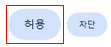
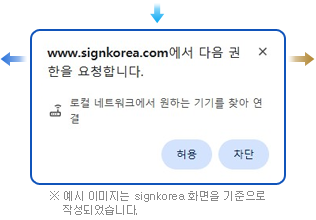

 [설치가 성공하였을 경우] 다음과 같이 나타납니다. 키보드보안 (K-Defense) : 설치
[설치가 성공하였을 경우] 다음과 같이 나타납니다. 키보드보안 (K-Defense) : 설치
 [설치가 실패하였을 경우] #1, #2, #3 모두 해결되지 않고 미설치가 반복되는 경우, 1544-1014로 연락 바랍니다.
[설치가 실패하였을 경우] #1, #2, #3 모두 해결되지 않고 미설치가 반복되는 경우, 1544-1014로 연락 바랍니다.
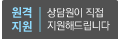


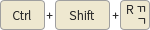

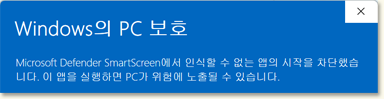
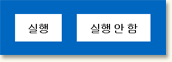




 )
)
